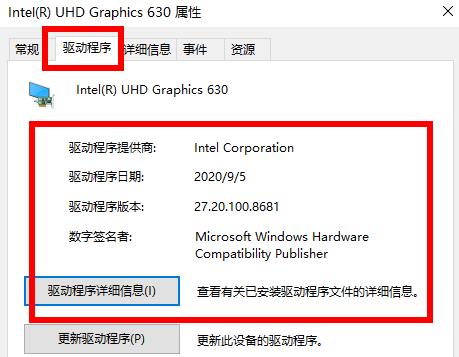显卡驱动在电脑的什么位置?
大家知道自己电脑上的显卡驱动的位置在哪里吗?该怎么查看电脑上显卡驱动的位置呢?我们使用电脑的时候有时有需要查看显卡驱动的位置和信息,但又不知道从何查 起。今天小编为还不会查找显卡驱动的位置的小伙伴带来了查找显卡驱动位置的详细教程。
具体步骤:
1、右击桌面的此电脑点击“属性”。
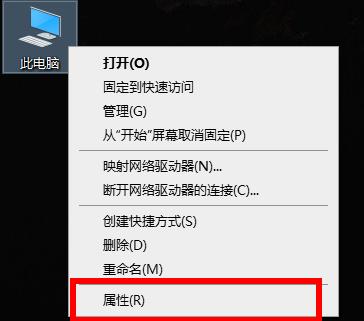
2、然后点击左侧任务栏中的“设备管理器”。
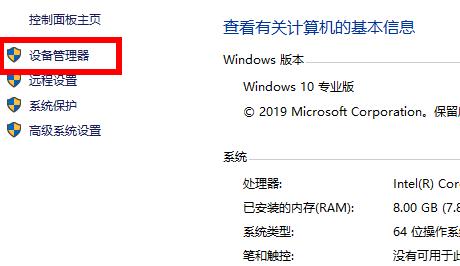
3、下滑找到“显示适配器,右击自己的显卡设备点击“属性”。
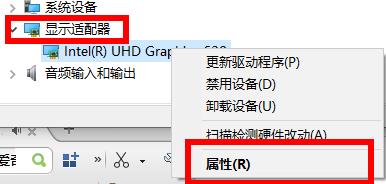
4、进入属性后可以点击“驱动程序”任务选项卡,即可查看到详细的驱动信息。
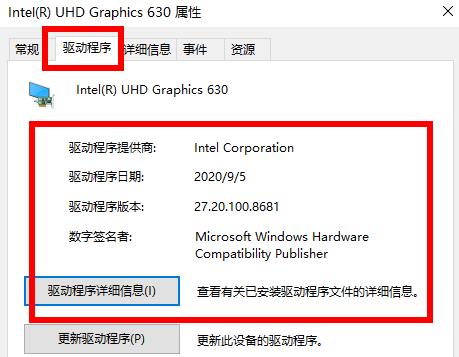
大家知道自己电脑上的显卡驱动的位置在哪里吗?该怎么查看电脑上显卡驱动的位置呢?我们使用电脑的时候有时有需要查看显卡驱动的位置和信息,但又不知道从何查 起。今天小编为还不会查找显卡驱动的位置的小伙伴带来了查找显卡驱动位置的详细教程。
具体步骤:
1、右击桌面的此电脑点击“属性”。
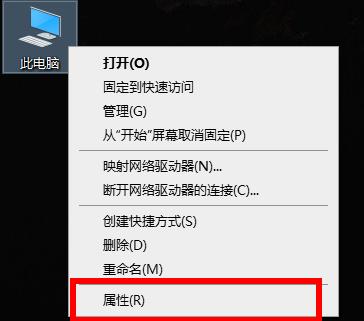
2、然后点击左侧任务栏中的“设备管理器”。
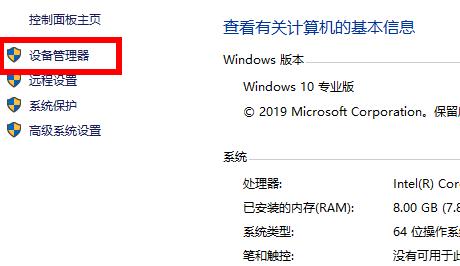
3、下滑找到“显示适配器,右击自己的显卡设备点击“属性”。
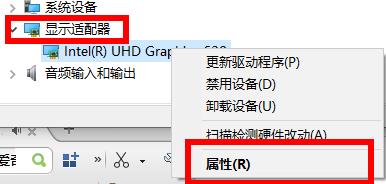
4、进入属性后可以点击“驱动程序”任务选项卡,即可查看到详细的驱动信息。